הדרכים המובילות להמיר AAC ל-MP3 כמו שלא היה מעולם
ישנם קובצי מוזיקה או שירים המגיעים בפורמט שמע דיגיטלי בשם AAC. כדי ליידע אותך, הפורמט פופולרי מכיוון שהוא מציע איכות צליל טובה יותר תוך שמירה על גודל קובץ קטן. עם זאת, רבים גם מבינים שהפורמט הזה תואם רק למכשירים מסוימים. זו הסיבה שהם מוצאים את הצורך בכך המרת AAC ל-MP3 פורמט שכן MP3 נתמך באופן אוניברסאלי על ידי כמעט כל המכשירים. מסיבה זו, ממיר שמע אמין חייב להיות בצד. זהו כלי המאפשר לך להמיר או לשנות את פורמט השמע מאחד לשני.
הסיבה העיקרית לצורך זה היא להפוך רצועת שמע לנגינה במכשיר ספציפי. בנוסף, זה עוזר להקל על עריכת אודיו. למרבה המזל, מאמר זה יסייע לך למצוא את ממיר האודיו הטוב ביותר עבור פלטפורמות מקוונות ולא מקוונות. דאג שמה שאתה פוגש הוא זה שיענה על צורכי ההמרה והעריכה שלך. לכן, בלי להתלהב יותר, בואו נתחיל לפגוש את ממירי AAC ל-MP3 האולטימטיביים למטה.
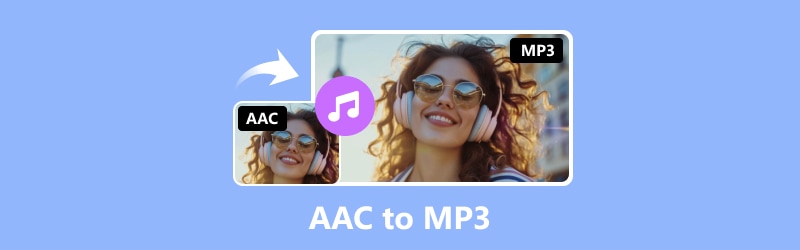
תוכן הדף
חלק 1. AAC לעומת MP3
כדי לעזור לך לקבל מספיק ידע על שני פורמטי האודיו הללו, אספנו חלק מהמידע שלהם בתרשים. תרשים טבלה זה יסייע לך בקביעת ההבדלים בין השניים. מכאן, שהמרת אחד לשני תהיה החלטה קלה עבורך.
| היבטים | AAC | MP3 |
| סיומת | .aac | .mp3 |
| איכות שמע | איכות גבוהה | איכות גבוהה |
| דְחִיסָה | דחיסה אובדת | דחיסה אובדת |
| תאימות מכשיר | בעיקר במכשירי אפל | כמעט כל נגני המדיה. |
| גודל הקובץ | גדול יותר מ-MP3, למרות שזה אותו קידוד. | קטן יותר מ-AAC עבור אותו קידוד. |
חלק 2. ממירי AAC ל-MP3 יעילים במצב לא מקוון
ממיר וידאו Vidmore
מה שעוד יותר טוב הוא שממיר AAC אודיו ל-MP3 הזה פועל בטכנולוגיה מהירה במיוחד המשפרת את מהירות ההמרה פי 50 מהר יותר. בנוסף, אם ברצונך להמיר קובץ AAC בודד או חבורה, ממיר וידאו Vidmore מטפל בכולם בקלות. בנוסף, הוא מציע למעלה מ-200 אפשרויות פורמט שונות, מה שהופך אותו לגמיש הרבה יותר.
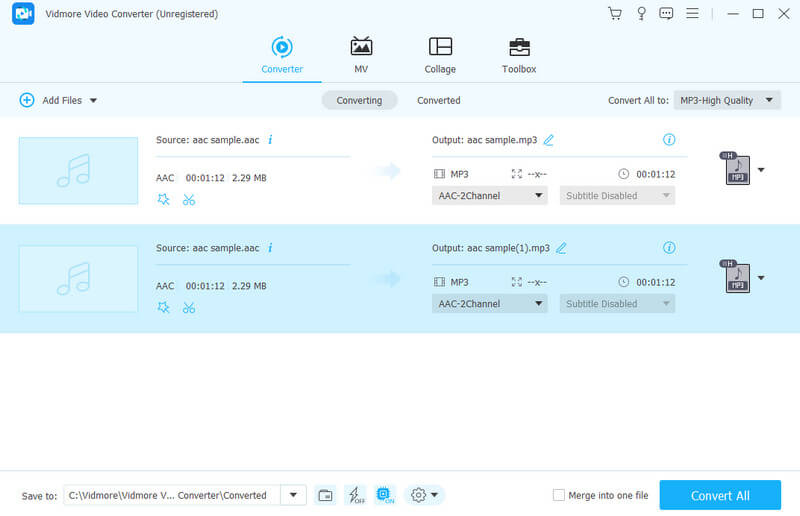
פורמטי שמע נתמכים:
- AAC, MP3, WAV, WMA, M4A, M4B, M4R, APE, AC3, MKA, APE, AIF, AIFF, AA, AAX, AMR, FLAC, AU, OGG ועוד רבים.
יתרונות
- זה ממיר קבצי וידאו ושמע ללא אובדן איכות.
- יש לו שימוש ותהליך קל.
- מגוון רחב של תמיכה בפורמטי שמע דיגיטליים.
- אצווה ממירה AAC ל-MP3 עם תוצאות באיכות גבוהה.
- תהליך ההמרה מהיר פי 50.
- תכונות וכלים נוספים רבים.
חסרונות
- אתה צריך לשלם עבור התכונות המתקדמות.
FFmpeg
הכלי העליון הבא הוא FFmpeg. זוהי תוכנת שורת פקודה המאפשרת לך לשנות קבצי שמע AAC לפורמט MP3. אם אתה מכיר כלים בשורת הפקודה, אז FFmpeg יהיה פתרון פשוט עבורך. לפיכך, אתה יכול להשתמש בו להמרת הפורמט של קבצי הווידאו והשמע שלך ללא כל טרחה. זה אומר שלא תזדקק לכישורים טכניים מפוארים כדי להשתמש בו, אם כי ייתכן שיהיה אחרת אם אתה עדיין מתחיל. אם יורשה לי לומר כן, FFmpeg הוא הטוב ביותר עבור משתמשים שכבר יודעים טכנית, שכן הוא מביא פורמט AAC דמוי מקצועי ליציאות MP3.
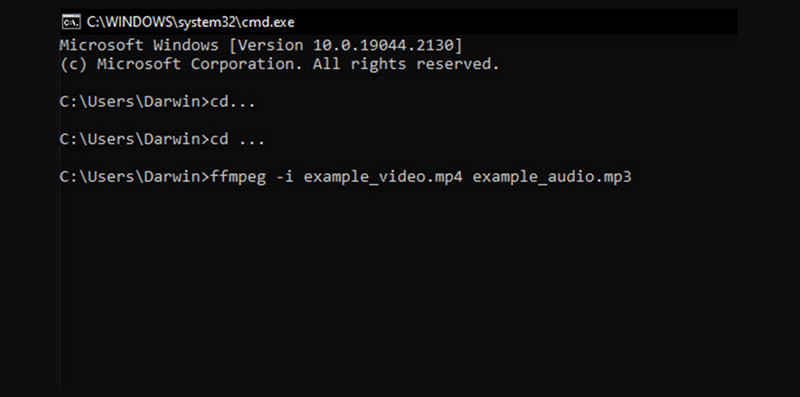
פורמטי שמע נתמכים:
- AAC, AC3, AIFF, FLAC, MP3, OGG, WAV, WMA וכו'.
יתרונות
- זה מאוד תכליתי עבור משימות המרה.
- זה מאפשר קבצים גדולים להמרת אצווה.
- זהו כלי חינמי שהוא גם קוד פתוח.
- זה מגיע עם פרמטרים שונים ותהליך שורת פקודה.
חסרונות
- זה עשוי להיות מאתגר עבור משתמשים ברמת מתחילים.
- זה מגיע עם תחביר ופקודות מורכבות.
- פורמטי האודיו שבהם הוא תומך מוגבלים.
iTunes
להמשיך הלאה הוא נגן מוזיקה פופולרי של אפל בשם iTunes. כן, תוכנית זו משמשת לא רק להשמעת שירים, אלא יש לה גם טריק מסודר לצפות לו. iTunes יכול להיות ממיר AAC ל-MP3 שלך ב-Mac שבו אתה יכול להשתמש כדי להפוך קבצי קלט ללא DRM לקובץ אוניברסלי ללא תוכנה נוספת. למען האמת, אתה רק צריך ללכת לספריית iTunes שלך ולבחור את שירי ה-AAC שברצונך לשנות, ואז להמיר אותם לקבצי MP3. עם זאת, אתה יכול לעשות את הטריק הזה רק עבור קבצי AAC ללא הגנת DRM. עם זאת, ייתכן שזה לא יעבוד בהצלחה אם אתה מנסה להמיר שירים עם הגנת DRM מאפל מיוזיק.
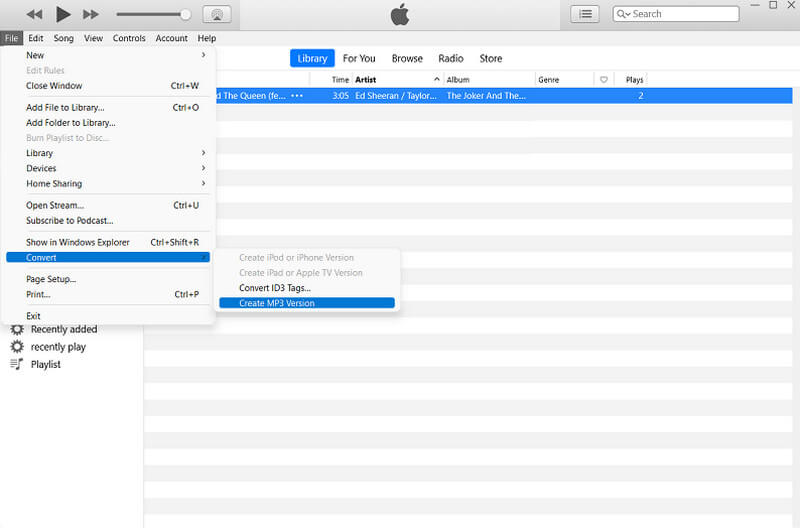
פורמטי שמע נתמכים:
- אודיו MP3, AAC, WAV, AIFF, MPEG-4.
יתרונות
- זה מאפשר לך להמיר בקלות AAC ל-MP3 בספריית iTunes.
- זה לגמרי בחינם לשימוש.
- זה מייצר איכות תפוקה מתוחזקת.
חסרונות
- מהירות ההמרה יכולה להיות מהירה יותר.
- זה רק ממיר קבצי AAC לא מוגנים.
חלק 3. ממירים מקוונים אמינים מובילים עבור AAC ל-MP3
Vidmore Free Video Converter Online
אם אתה משתמש קפדן שרוצה להמיר קבצים באמצעות פתרון מקוון, אז זה Vidmore Free Video Converter Online בשבילך. הפתרון המקוון הזה מוציא יציאות וידאו ואודיו באיכות מעולה מבלי לעלות לך אגורה. יתר על כן, הוא מגיע עם ממשק ידידותי למשתמש המבטיח שהקבצים והנתונים שלך יישארו מאובטחים ובטוחים. מה עוד? ממיר פנטסטי זה הופך את AAC ל-MP3 תוך תמיכה במגוון רחב של פורמטי מדיה. זה כולל אלה המתאימים באופן מושלם לפלטפורמות מדיה חברתית ואתרי הזרמת וידאו. הנה החלק הטוב ביותר: למרות היותו ממיר מקוון בחינם, אין פרסומות מעצבנות שמבלבלות את הממשק שלו! תתפלאו שקובצי המדיה שלכם, במיוחד הסרטונים, יוצאים ללא סימני מים!
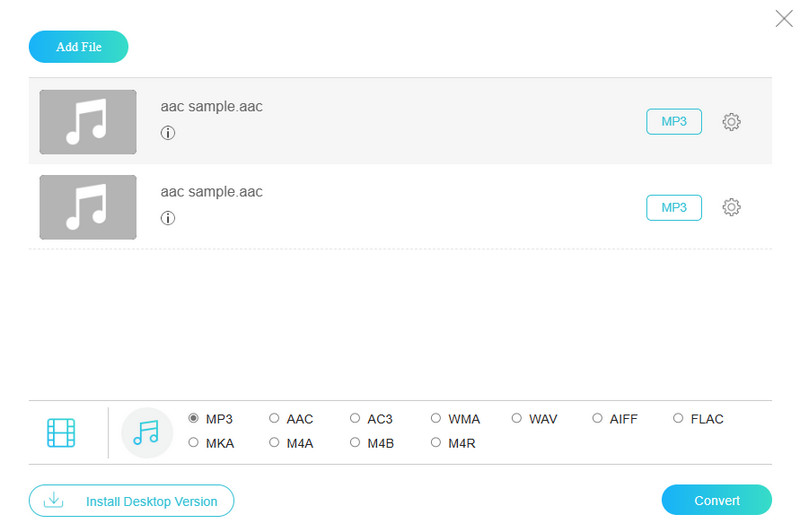
פורמטי שמע נתמכים:
- MP3, AAC, AC3, M4A, FLAC, WMA, FLAC, WAV, AIFF, M4B, M4R, MKA.
יתרונות
- זה ממיר בחופשיות קבצי אודיו ללא תשלום.
- שום פרסומות לא יעצבנו אותך במהלך ההמרה.
- אין הגבלה על גודל הקובץ.
- סוגי קבצים שונים נתמכים.
- זמינים כלי עריכה בסיסיים.
חסרונות
- זה צריך אינטרנט כדי לעבוד.
- אין תכונות עריכה מתקדמות.
המרה
הבא זה Convertio. זהו עוד כלי המרה מקוון נהדר המאפשר לך להמיר AAC ל-MP3 באופן מקוון. מלבד המרת אודיו, זה יכול גם להמיר הרבה סוגי קבצים שונים כמו וידאו, גיליונות אלקטרוניים, תמונות, ספרים אלקטרוניים ועוד. יתר על כן, עם Convertio, אתה יכול להעלות קבצים משירותי אחסון מקוונים כגון Google Drive ו-Dropbox מלבד האחסון המקומי שלך. האם ידעת שלפני שאתה ממיר סרטונים באמצעות כלי זה, אתה יכול לערוך אותם באמצעות כמה עריכות בסיסיות כגון שינוי גודל, חיתוך, היפוך וסיבוב? כן, בדיוק כמו הכלי המקוון הקודם, הפתרון המקוון הזה מאפשר לך לשנות הגדרות כמו הגדרות שמע ועוד.
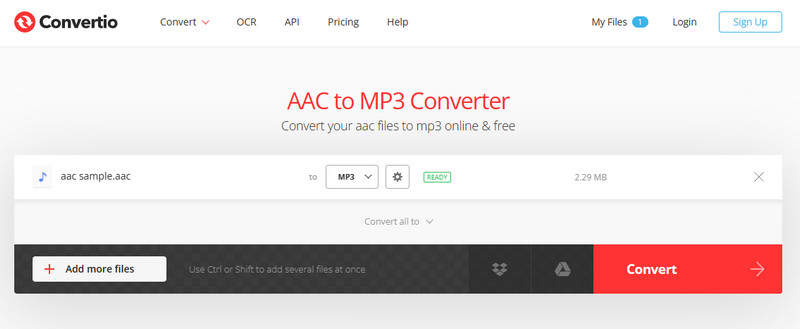
פורמטי שמע נתמכים: AAC, MP3, M4R, FLAC, WMA, AMR, OGG, M4A, AC3, DTS ועוד.
יתרונות
- זה יכול להפוך AAC ל-MP3 ולשנות גם MP3 ל-AAC.
- זה יכול להמיר קבצים בכמות גדולה.
- אין לו מודעות בממשק שלו.
חסרונות
- זה מגיע עם מגבלת גודל קובץ.
- אין לו תכונות עריכה מתקדמות.
ClounConvert
לפתרון המקוון האחרון שלנו, נסה את CloudConvert הזה. בדומה לשני הכלים המקוונים הראשונים, אתה יכול להשתמש ב-CloudConvert כפתרון הרצוי שלך בכל פעם שאתה צריך להשיג המרת שמע. עם אתר זה, אתה יכול לשנות סוגים שונים של קבצי מדיה, לא משנה באיזה מכשיר אתה משתמש כעת.
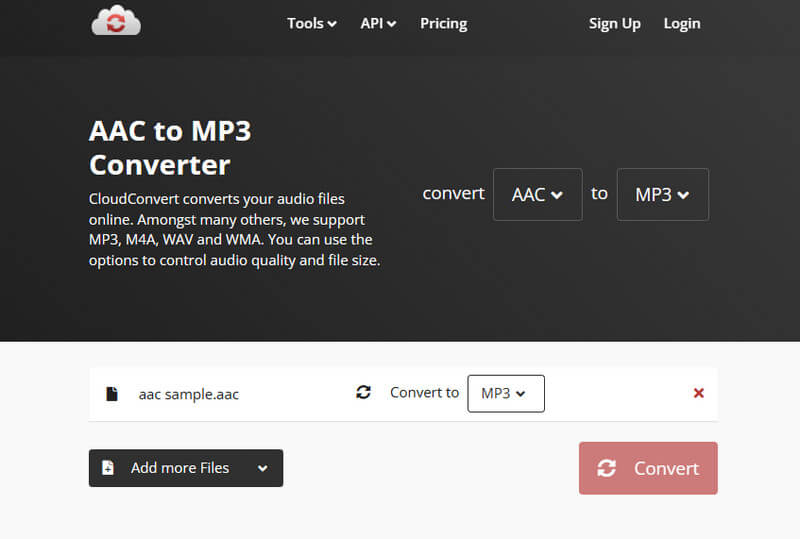
פורמטי שמע נתמכים: AAC, MP3, AIFF, WAV, FLAC, AMR, M4A, WMA ועוד.
יתרונות
- זה מאפשר לך להמיר קבצים בכמות גדולה.
- זה מאפשר לך להמיר קבצי AAC מרובים.
- זה מגיע עם גוזם.
חסרונות
- כלי העריכה מוגבלים.
- אתה יכול להמיר רק 25 קבצים ביום.
חלק 4. שאלות נפוצות לגבי AAC ו-MP3
האם AAC טוב יותר מ-MP3?
בחירת פורמט האודיו הטוב ביותר עבור AAC ו-MP3 תלוי בהעדפות שלך. AAC טוב יותר באיכות, אבל MP3 טוב יותר בדחיסה ובתאימות.
האם המרת MP3 ל-AAC משפרת את האיכות?
לא בהכרח. המרת MP3 ל-AAC לא עושה זאת לשפר את איכות השמע. זה יותר דחיסה מחדש שאפילו פוגעת באיכות השמע.
מדוע ה-iTunes שלי לא ימיר AAC ל-MP3?
הסיבה שבגללה iTunes לא תמיר קבצי AAC ל-MP3 היא בגלל הגנת DRM. עם זאת, ייתכן שקובצי AAC שלך מוגנים, וזו הסיבה שאינך יכול להמיר אותם באמצעות iTunes שלך.
סיכום
פוסט זה הציג 6 מובילים AAC ל- MP3 ממירים פלטפורמות מקוונות ולא מקוונות. עם ממירים אלה, אתה יכול לבצע את ההמרה בקלות עם אובדן איכות מינימלי. רק זכור להתאים את קצב הסיביות.


